
[Guida completa] Come trasferire i contatti da iPhone a HONOR?

Dopo il passaggio a un nuovo telefono, il passaggio più importante è la sincronizzazione dei contatti. Se sei appena passato da un iPhone a un telefono HONOR e non sai come trasferire i tuoi contatti, sei nel posto giusto. Poiché iOS e Android hanno strutture di sistema diverse, anche i metodi per trasferire i contatti variano. Tuttavia, il processo non è complicato, purché si scelga il metodo giusto. Questo articolo presenterà 5 modi efficaci per trasferire i contatti da un iPhone a un telefono HONOR e consiglierà la soluzione più semplice e affidabile.

Se desideri utilizzare un metodo efficiente, comodo e sicuro per trasferire i tuoi contatti su un telefono HONOR con un solo clic, Coolmuster Mobile Transfer è la scelta ideale. Questo strumento professionale per il trasferimento dati supporta il trasferimento di dati tra diversi sistemi operativi, inclusi contatti, registri delle chiamate, messaggi, foto e altro ancora, senza la necessità di accedere a servizi cloud e senza il rischio di perdita di dati. Che tu abbia o meno competenze tecniche, puoi completare facilmente il trasferimento dei contatti utilizzando questo strumento.
Cosa può fare Mobile Transfer per te?
Come faccio a trasferire i contatti da iPhone a HONOR? Segui i passaggi seguenti:
01 Scarica, installa e avvia Mobile Transfer sul tuo computer. Collega sia l'iPhone che il telefono HONOR al computer tramite cavi USB. Sul dispositivo HONOR, attiva la modalità di debug e tocca il pulsante "Autorizza" che appare sul tuo iPhone.
02 Una volta che i telefoni sono connessi correttamente, l'interfaccia mostrerà i dispositivi sorgente e destinazione. Assicurarsi che l'iPhone sia impostato come dispositivo sorgente e il telefono HONOR come destinazione. Se necessario, fare clic sul pulsante "Inverti" per invertire le posizioni.

03 Seleziona l'opzione "Contatti", quindi fai clic sul pulsante "Avvia copia" per iniziare a trasferire i contatti dall'iPhone al telefono HONOR.

Guida video
Anche l'app "Device Clone" sui telefoni HONOR è un'opzione pratica. Permette di importare direttamente contatti e altri dati dal vecchio telefono durante la configurazione di HONOR, rendendola ideale per gli utenti che preferiscono utilizzare gli strumenti nativi.
Ecco come trasferire i contatti da iPhone a HONOR utilizzando Device Clone:
Passaggio 1. Sul tuo nuovo telefono HONOR, apri l'app Device Clone oppure vai su "Impostazioni" > "Sistema e aggiornamenti" > "Device Clone", quindi tocca "Questo è il nuovo dispositivo".

Passaggio 2. Nella schermata "Seleziona il tipo di vecchio dispositivo", scegli "iPhone/iPad". Quindi, scarica e installa l'app Device Clone sul tuo iPhone, apri l'app e seleziona "Questo è il vecchio dispositivo". Segui le istruzioni sullo schermo per connettere il tuo vecchio dispositivo a quello nuovo.

Passaggio 3. Una volta stabilita la connessione, seleziona i dati che desideri trasferire dal vecchio dispositivo, quindi segui le istruzioni per completare il processo di clonazione.

Anche l'utilizzo di un account Google per la sincronizzazione è un metodo molto comune, soprattutto per gli utenti che ne possiedono già uno. Puoi prima sincronizzare i contatti del tuo iPhone con il cloud di Google , quindi accedere al tuo account sul tuo telefono HONOR per importarli automaticamente.
Ecco come sincronizzare i contatti da iPhone a HONOR tramite un account Google:
Passaggio 1. Sul tuo iPhone, vai su "Impostazioni" > "Contatti" > "Account" > "Aggiungi account".
Passaggio 2. Seleziona "Google", inserisci il tuo indirizzo email e la password di Google, quindi accedi.
Passaggio 3. Una volta effettuato l'accesso, assicurati che l'opzione di sincronizzazione "Contatti" sia abilitata.

Passaggio 4. I tuoi contatti verranno sincronizzati automaticamente con il tuo account Google Cloud.
Passaggio 5. Sul tuo telefono HONOR, vai su "Impostazioni" > "Account" > "Aggiungi account" > accedi con lo stesso account Google.
Passaggio 6. Assicurarsi che l'opzione di sincronizzazione dei contatti sia attivata.
Passaggio 7. Dopo alcuni minuti, i tuoi contatti appariranno automaticamente nell'elenco dei contatti del telefono HONOR.

Se utilizzi iCloud per il backup dei contatti sul tuo iPhone , puoi anche esportare i contatti come file VCF tramite iCloud e importarli manualmente sul tuo telefono HONOR. Sebbene i passaggi siano un po' più complessi, questo metodo è perfetto per gli utenti che preferiscono non utilizzare strumenti di terze parti.
Ecco come inviare i contatti da iPhone a HONOR con iCloud:
Passaggio 1. Sul tuo iPhone, vai su "Impostazioni", tocca il tuo profilo, quindi seleziona "iCloud" dall'elenco. Nella schermata successiva, attiva "Contatti" per abilitare la sincronizzazione dei contatti. ( I contatti di iCloud non si sincronizzano ?)

Passaggio 2. Una volta completato il processo, vai su icloud.com sul tuo computer, accedi con il tuo ID Apple e seleziona "Contatti".

Passaggio 3. Fai clic sull'icona a forma di "ingranaggio" nell'angolo in basso a sinistra, quindi seleziona "Seleziona tutto". Successivamente, fai nuovamente clic sull'icona a forma di "ingranaggio" e seleziona "Esporta vCard".

Passaggio 4. Dopo aver salvato il file VCF, accedi a Gmail e scrivi una nuova email. Fai clic sull'icona "Allegato" per aggiungere il file del contatto, quindi premi "Invia" per procedere.

Passaggio 5. Successivamente, sul tuo telefono HONOR, accedi a Gmail con le stesse credenziali, tocca l'icona "Scarica" e salva i contatti.
Sebbene iTunes non supporti l'importazione diretta dei contatti sui dispositivi Android , puoi utilizzarlo per eseguire il backup dei contatti nella Rubrica Windows e poi sincronizzarli indirettamente tramite il tuo account Google. Il processo è un po' più complesso, ma è un metodo efficace.
Ecco come trasferire i contatti da iPhone a HONOR utilizzando iTunes:
Passaggio 1. Installa e apri iTunes sul tuo computer, quindi collega il tuo iPhone al computer tramite un cavo USB.
Passaggio 2. Fare clic sull'icona del dispositivo per accedere alla scheda "Informazioni".
Passaggio 3. Seleziona la casella "Sincronizza contatti" > Seleziona "Contatti Windows " > Fai clic su "Applica".

Passaggio 4. Scollega il tuo iPhone dal computer, quindi vai su "Account Windows " > "Contatti" e clicca sul pulsante "Esporta" nella barra degli strumenti.
Passaggio 5. Scegli di esportare i contatti come "vCard", quindi seleziona la posizione in cui desideri salvare il file VCF.
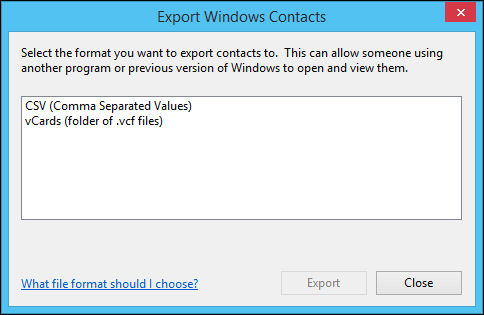
Passaggio 6. Accedi al sito web di Google Contatti (contacts.google.com), fai clic su "Importa" e carica il vCard.
![]()
Passaggio 7. Sul tuo telefono HONOR, accedi con lo stesso account Google e abilita la sincronizzazione.
Sebbene i metodi sopra menzionati possano trasferire con successo i contatti da iPhone a HONOR, in termini di praticità, sicurezza ed efficienza operativa, Coolmuster Mobile Transfer è senza dubbio la soluzione più consigliata. Supporta il trasferimento di contatti e vari tipi di dati tra sistemi con un solo clic, con un'interfaccia intuitiva. Non è necessario accedere ad un account cloud o eseguire passaggi complicati; bastano pochi semplici passaggi per completare rapidamente il trasferimento, rendendolo adatto a tutti i gruppi di utenti.
Se stai cercando uno strumento di migrazione dei contatti stabile ed efficiente, provalo e goditi un'esperienza di cambio telefono senza interruzioni!
Articoli correlati:
Come trasferire messaggi da iPhone ad Android [8 metodi]
I 3 migliori modi per trasferire dati da iPhone a TECNO senza perdere dati
Trasferisci eSIM da iPhone ad Android : guida definitiva per una transizione fluida
Come importare i contatti CSV sul telefono Android con o senza Gmail





